
ファミリーマートでは「Famima Wi-Fi」という無料WiFiを誰でも使うことができます。
ただし、登録が完了するまではWiFi接続マークが付いていてもエラーになります。
この記事では接続方法から接続時間・接続回数など気になることをまとめています。
この記事でわかること
ファミマのWiFiは登録が必要です。WiFiの制限時間は20分・1日3回まで
ファミマの無料WiFiを利用するにはメールアドレスの登録が必要になります。
WiFiの利用制限時間や回数
ファミマWiFiの制限時間は1回20分までと短く制限されており、1日3回まで使用できます。
ただし、ファミマ・ログインアプリをインストールしていれば「1回60分・1日3回」まで利用可能になります。
ファミマ・ログインアプリとは
ファミリーマートのWiFiを利用するアプリをインストールしていれば制限時間が延びます。
アプリの「インストールはこちら」で可能です。
ファミリーマートでWiFiを繋ぐ方法
では、ファミマWiFiの使い方を見ていきましょう。
手順1.Famima Wi-Fiに接続する
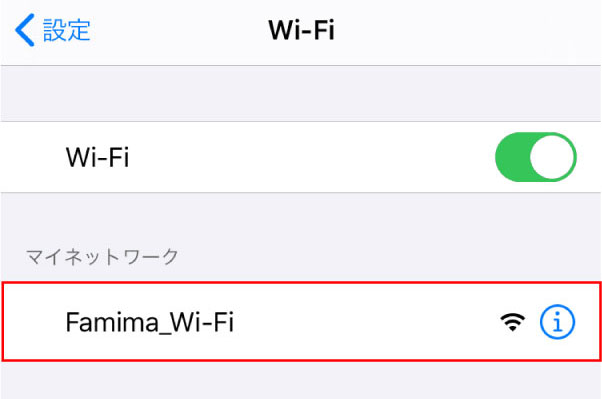
スマホの設定画面からWiFiをONにします。
そして、ネットワーク一覧の中から『Famima Wi-Fi』を選択して接続します。
登録が完了するまでは接続マークが付いていても、WiFiは使えずインターネットエラーになります。
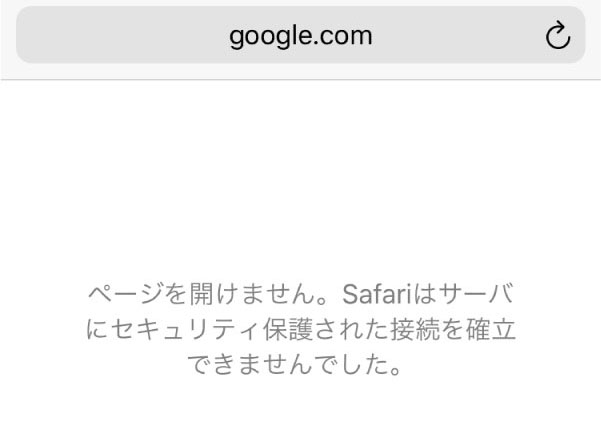
手順2.インターネット(Safari・クロームなど)を立ち上げる
「Famima Wi-Fi」に繋がっている状態でブラウザ(インターネット)を開くと専用のWEBページが表示されます。
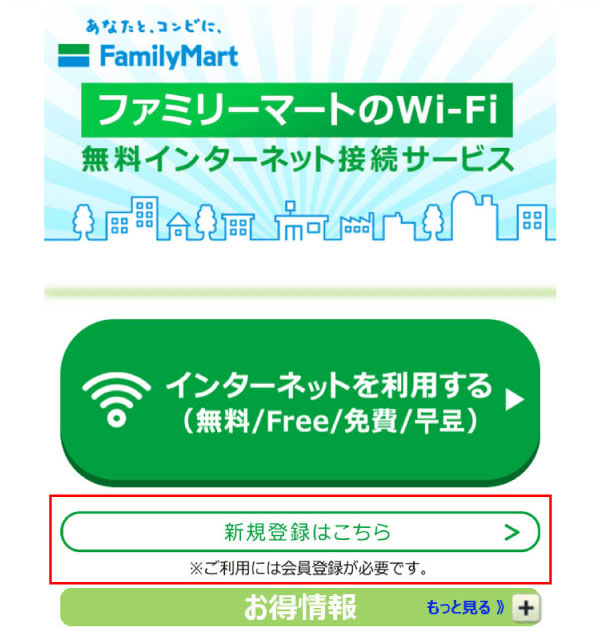
画面下の「新規登録はこちら」をクリックします。
ここで注意です。
SNSでのログインができる場合もありますが、おすすめしません。
万が一、セキュリティーの不具合でLINEやSNSの乗っ取りに合う危険性があるため「メールアドレスで登録」することを強く推奨します。
手順3.登録をする
登録画面が表示されますので登録します。
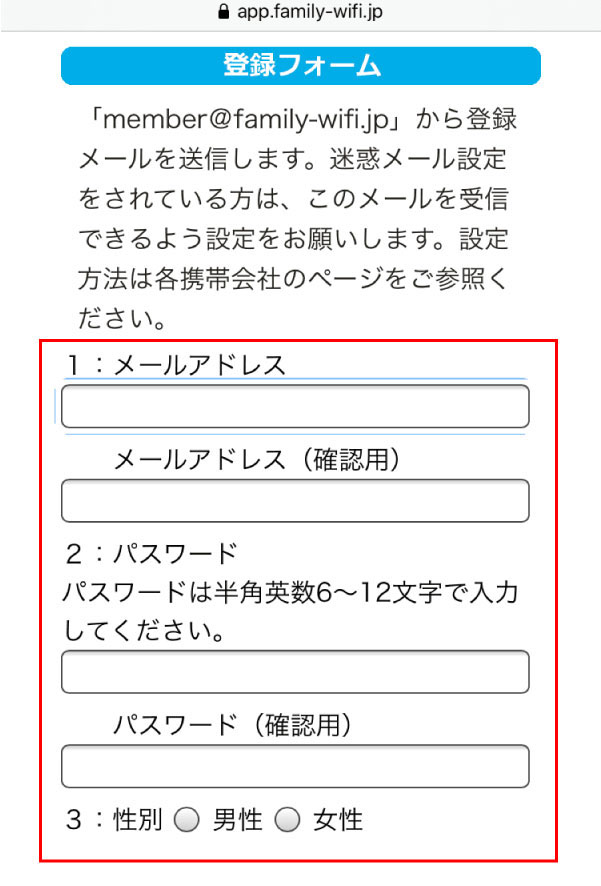
入力の必須項目はメールアドレス・性別・パスワード作成です。
その後「利用規約に同意する」にチェックして「確認画面へ」をクリックすると、会員登録確認画面が表示されます。
手順4.会員登録認証をする
登録したメールアドレスに認証メールが届きますので、記載されているURLをクリックして登録完了しましょう。
その後、再度トップ画面にいき薄オレンジ色の「無料Wi-Fiの利用開始」をクリックすれば完了です。
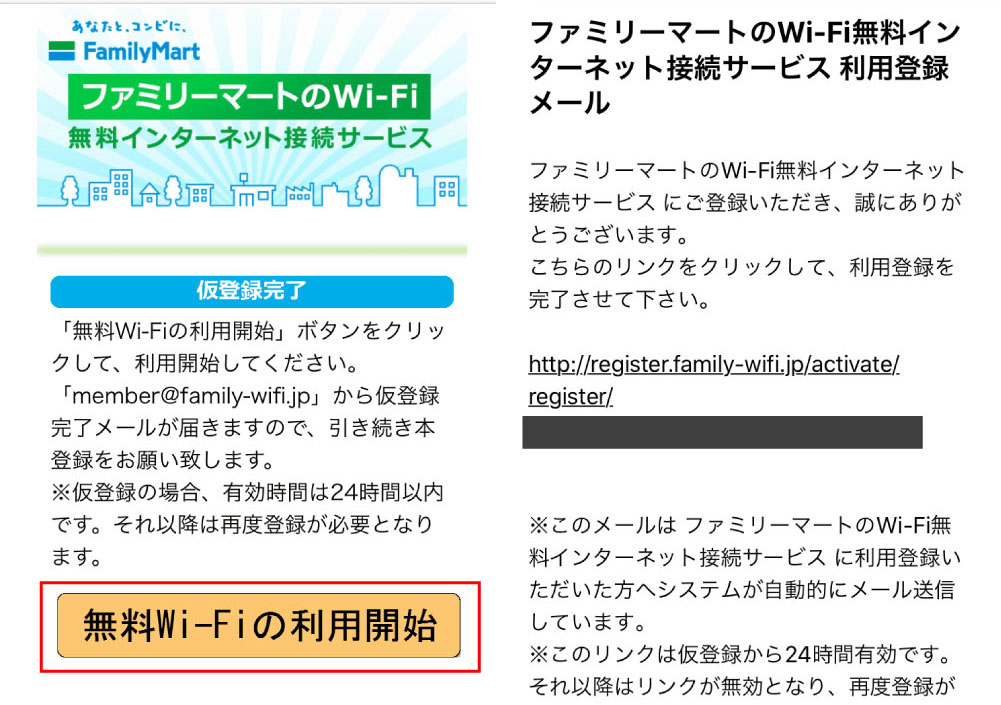
ファミマWiFiの通信速度は遅い?
無料で利用できるのは嬉しいですが、通信速度が遅いと使い物になりませんよね。
そこでFamima Wi-Fiの速度を計測しました。
ファミマWiFiの通信速度は平均8.2Mbps
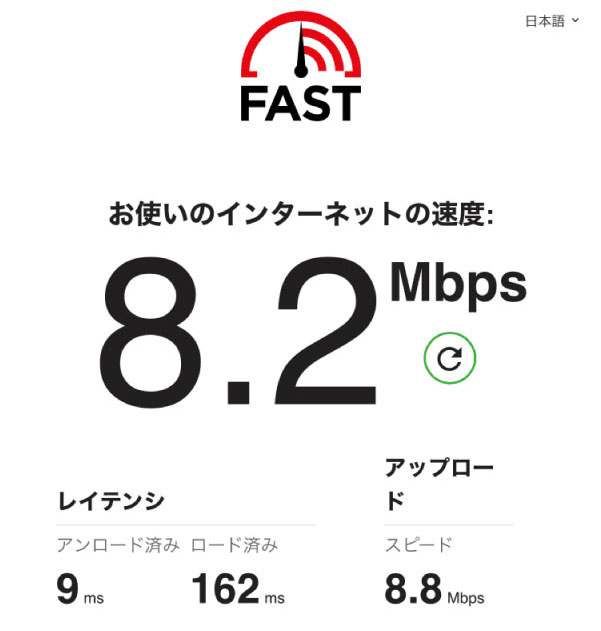
こちらの「スピードテスト(無料)」で計測したところ8.2Mbpsとごく平均的な数値でした。
ローソン・セブンイレブン・マクドナルドと速度比較
ちなみに同じく無料WiFiが使えるローソン・セブンイレブン・マクドナルドで速度比較しました。
もちろん場所や環境によって異なりますが、結果はセブンイレブンのWiFiが僅差で速いことがわかります。
ファミリーマートは一番遅いですね。。。
| セブンスポット | 下り14Mbps | 上り9.4Mbps |
| マクドナルド | 下り12Mbps | 上り21Mbps |
| ローソン | 下り8.5Mbps | 上り10Mbps |
| ファミリーマート | 下り8.2Mbps | 上り8.8Mbps |
ファミマWiFiを利用する注意事項
ファミリーマートのWiFiに限らず「街中の無料WiFi」や「カフェ・コンビニWiFi」を利用する場合はセキュリティーに気を付けなければなりません。
ログイン系は避ける
クレジットカード関係や金融機関関係などログインする大切なサイトはなるべく避けましょう。
やはり、外の無料WiFiはセキュリティーが強いとは言いきれません。
安全ではありませんと表示される
よく検索バーのところに「安全ではありません」や「保護されていない通信」と表示されますが、これには原因があります。
先にお伝えすると「危険なサイト」ではありませんので安心しましょう。
実は2019年3月よりブラウザのSafariでwebサイトのURLが「https://」でないサイトに対して「安全ではありません」の警告が出るようになりました。
・警告あり – http://
・警告なし – https://
この「s」をつける対策(SSL化という)をwebサイトの運営元が行っていない場合は「安全ではありません」と表示されるだけです。
webサイトの運営者が対応していないだけで閲覧するだけなら基本的には問題ないでしょう。
WiFi自動接続をオフにしないと厄介
一度、ファミリーマートで無料WiFiを利用すると次に店舗に近づけば自動接続になります。
LINE通話をしているときやインターネットを利用しているときに自動接続になると非常に厄介です。
ですので、自動接続をオフにしておくことをおすすめします。
オフにする手順
設定 > オフにしたいWiFiを選択しクリックする > 自動接続をオフにする
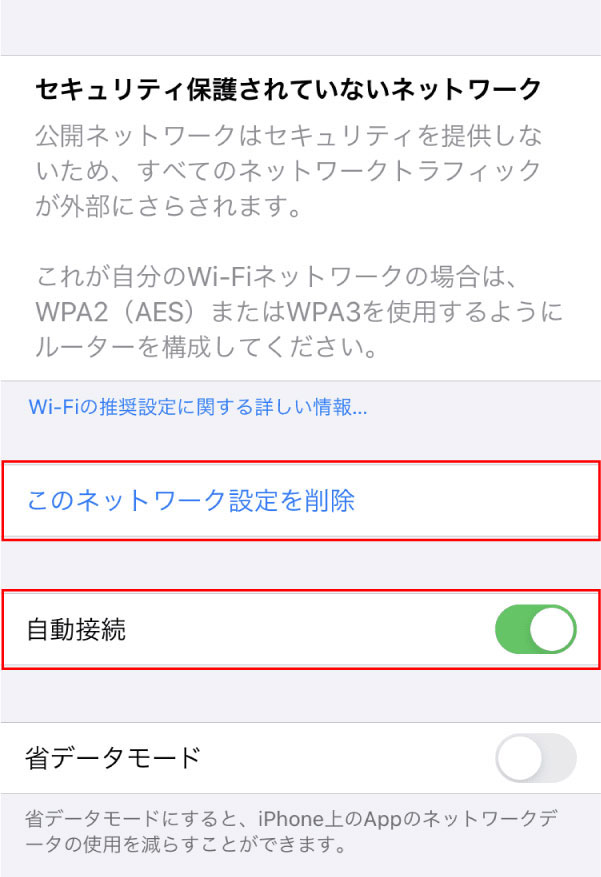
自動接続したくないWiFiだけを選択できるので便利ですね。
ちなみにWiFiの接続設定ごと消去したい場合は「このネットワーク設定を消去」で可能です。
登録なしでファミマのWiFiが使える方法
実は会員登録をしなくてもファミリーマートのWiFiが利用できる方法があります。
それが「タウンWiFi」という無料アプリです。
タウンWiFiは無料で提供している街中のWiFiスポットに自動で接続してくれるアプリです。
すでに500万ダウンロードを突破していて、とても人気です。
ファミリーマート以外も登録不要!
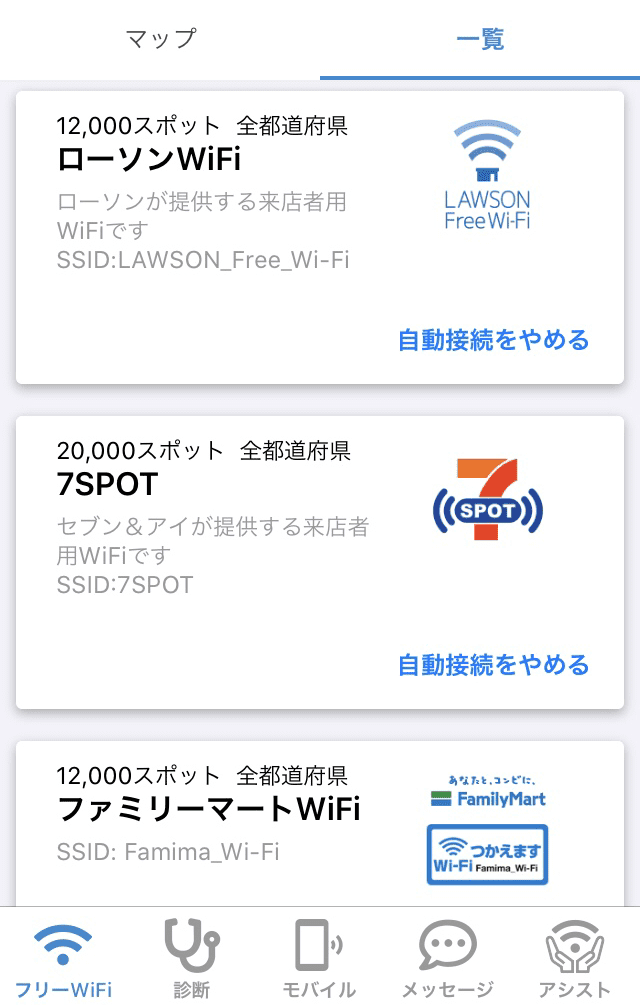
このタウンWiFiのアプリがあれば、コンビニWiFi(セブンイレブン・ローソン・ファミリーマート)やカフェ(スタバ・タリーズ)など会員登録せずにWiFiが利用できます。
便利ですので無料WiFiをよく利用する人はインストール必須です。
まとめ
ファミリーマートで利用できる無料WiFiのはメールアドレスによる登録が必要です。
利用制限は1回20分・1日3回までと他のコンビニよりは短いです。
ただし、専用のアプリをダウンロードすれば1回60分まで延びます。
是非、活用してみてください。



